在最新的更新中 macOS Catalina版本 10.15.5 為車主帶來了非常重要的功能 的MacBook. Mac能源資源分析與管理系統 延長電池壽命.
眾所周知, 鋰離子技術 是目前最先進的。它們充電速度快,使用時間長,並且擁有最好的設備充電技術。隨著時間的推移,他們的表現開始下降。電池的工作時間會減少,到了某個時候就必須更換這款 MacBook 耗材。畢竟,我們談論的是 Mac、iPhone、iPad、AirPods 或任何其他使用電池/蓄電池的設備的唯一消耗性組件,此時 (化學老化)和 如何使用 留下最明顯的印記。 MacBook 電池使用的時間越長,其性能下降的越多。
我過去寫過 MacBook 電池 在“MacBook 的正確使用與電池壽命 / MacBook Pro“和”我們如何知道 MacBook 的電池續航時間? MacBook Air 或 MacBook Pro (充電週期)“
“Battery Health 管理”介紹 macOS Catalina 10.15.5 對生態系統來說並不新鮮 Apple. 選項“已經出現在 iPhone 上一段時間了最高性能“和”優化 Battery 充電”,旨在延長電池壽命。
選項 Battery Health 管理 沒什麼不同。
Battery Health 管理 - 它是什麼以及如何延長 MacBook 電池的使用壽命
此功能將收集有關 使用行為 si 裝載 MacBook 的電池。 電池充電/放電週期和水平、電池溫度歷史記錄和充電模式。 基於這些收集到的數據,將進行個性化的優化。 隨著功能 Battery Health 管理 活性 可能會降低電池電量, 避免 化學降解。 基本上他們會 充電週期更少。 就用戶體驗而言,它將可用 更少的 MacBook 使用時間 當它不在電源旁邊時。
需要注意的是 Battery Health 管理 僅在以下情況下才可以延長電池壽命: 每天給 MacBook 充電幾次的習慣.
如果是 MacBook 它總是連接到電源,使用100%電池,那麼強烈建議停用 Battery Health 管理。 在這種情況下,效果將是 減少電池壽命,因為如果 MacBook 保持永久連接到電源,達到 100%,將不再需要電池。
功能 Battery Health 管理 它存在於所有帶有端口的 MacBook 設備上 USB-C Thunderbolt 3,並在更新後自動激活 macOS Catalina 或者當您安裝最新的操作系統時 macOS。因此,如果您已更新至最新版本 macOS和 Battery Health 管理不會幫助你,這是很好的 禁用此功能.
我們如何停用 Battery Health 管理上 macOS
新功能可以在“System Preferences“→”節能“→”Battery Health..“
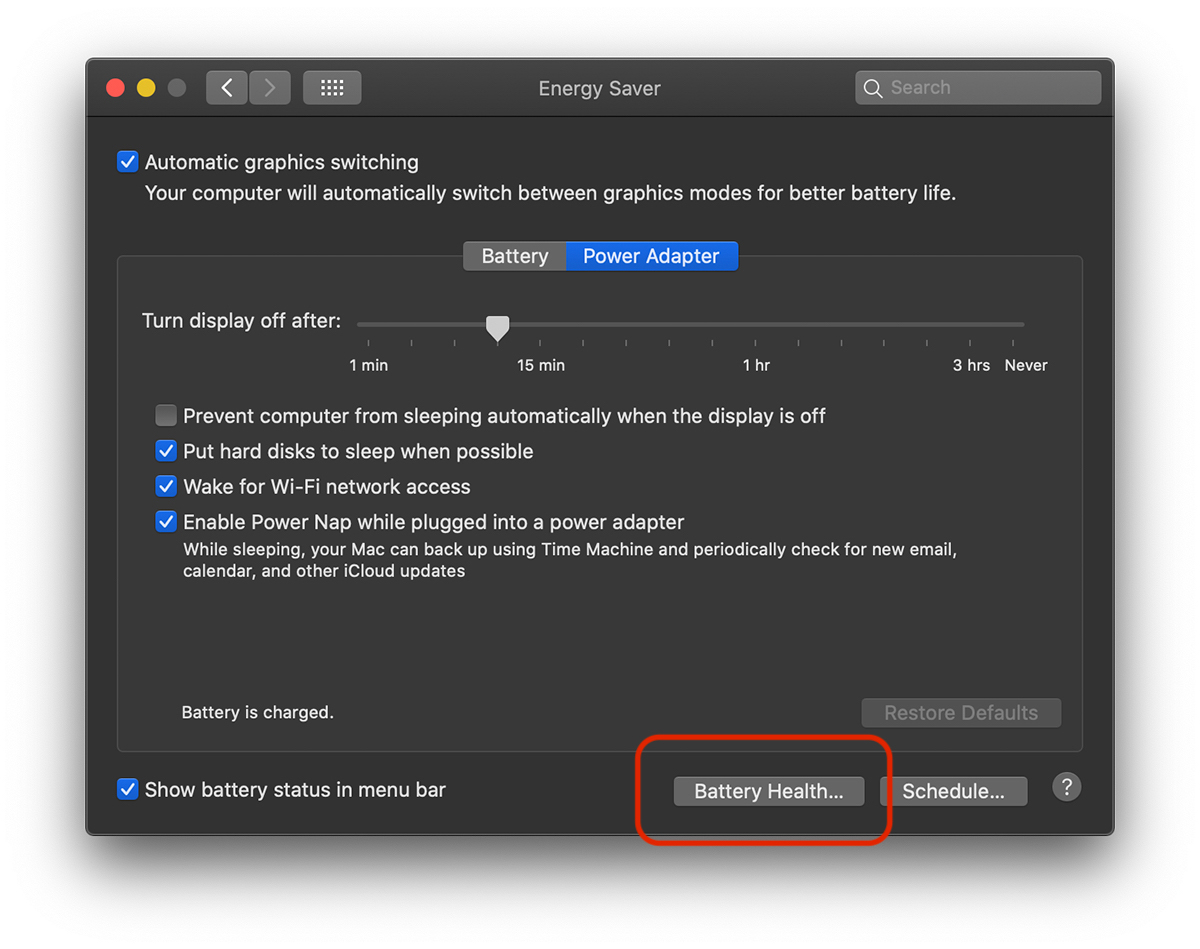
點擊 ”Battery Health.. ”,取消選中該選項“Battery health 管理”,然後在將打開的對話框中,單擊“關閉“。
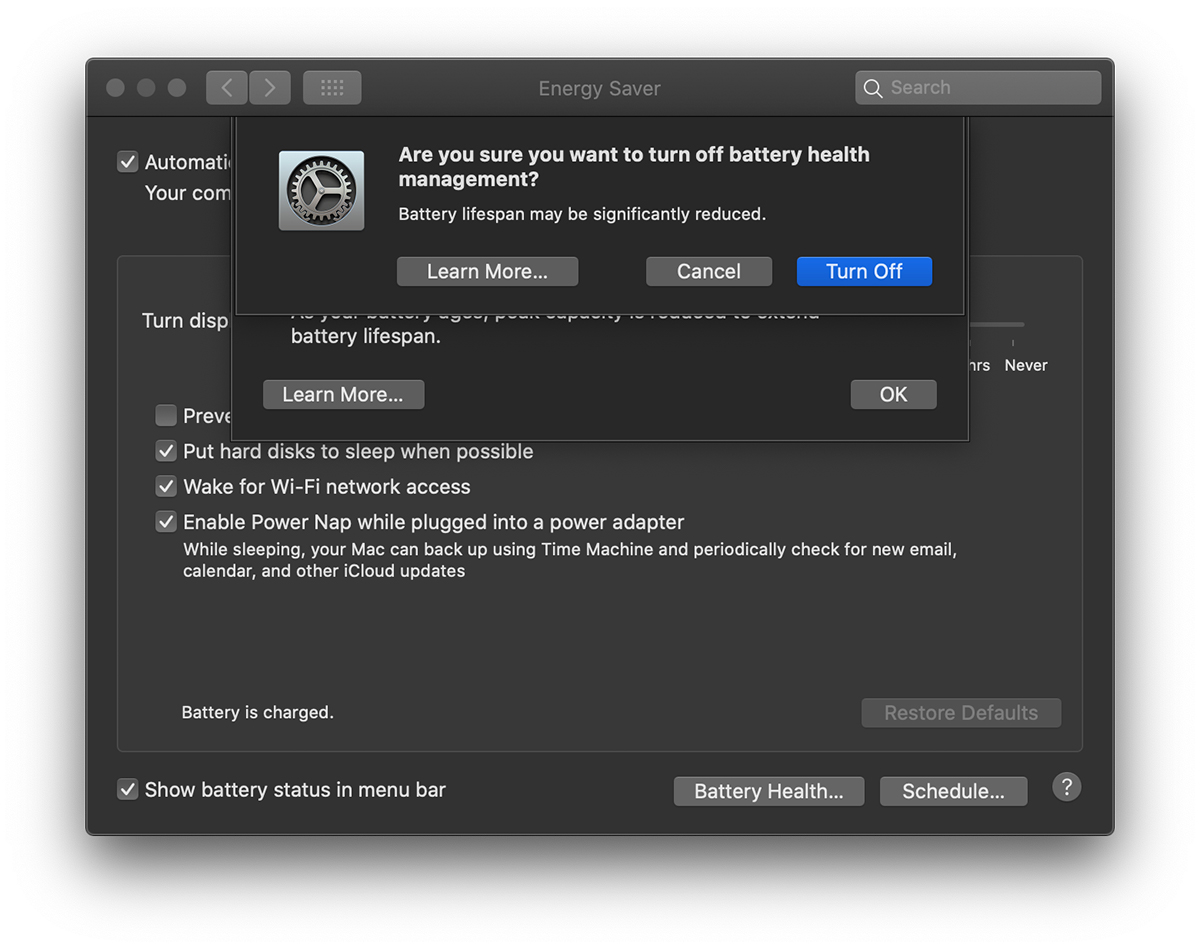
停用此選項後,將不再監視電池使用行為,也不會對其進行優化以延長使用壽命。
如果你是一個總是在移動中的人,並且你在 MacBook 上進行混亂加載,那麼最好讓這個選項處於活動狀態。











